상세 컨텐츠
본문
학생들에게 있어 친숙한 엑셀, 파워포인트 등을 활용하여 학습 결과물을 창출하고 워드나 원노트 등을 이용하여 그 결과물을 공유할 수 있는 력을 키워주는 것이다.
OneDrive 서비스에 대해 살펴보고자 한다.
학생들에게 있어 친숙한 엑셀, 파워포인트 등을 활용하여 학습 결과물을 창출하고 워드나 원노트 등을 이용하여 그 결과물을 공유할 수 있는 력을 키워주는 것이다.
OneDrive 서비스에 대해 살펴보고자 한다.
1. OneDrive 가입
OneDrive는 http://www.onedrive.com에서 가입할 수 있다.
기본적으로는 7GB의 저장 공간을 제공하며 사진 자동백업을 설정하며 3GB를 추가할 수 있고 PC 또는 Mac과의 동기화를 통해서 5GB를 추가로 확보하여 총 15GB의 저장 공간을 확보할 수 있다.
‘가입’을 선택하면 아래와 같은 화면이 나타나며 여기에서 ‘지금 등록’을 선택한다.
계정 만들기는 이름과 사용자 계정, 암호 등을 입력하면 바로 만들 수 있다.
가입 절차가 끝나고 나면 아래와 같은 화면으로 접속할 수 있다.
여기에서 워드, 엑셀, 파워포인트, 원노트 등의 파일을 바로 생성할 수 있다.
기본적으로는 7GB의 용량을 제공하며 카메라 백업, 친구에게 추천 등을 이용하여 추가로 용량을 확보할 수 있다.
다음으로는 파일을 생성하고 공유하는 과정에 대해 알아보자. ‘Excel Online’을 선택하여 아래와 같이 파일을 만들 수 있다.
오른쪽 상단의 ‘공유’ 버튼을 이용하면 다른 사람에게 파일을 보여주거나 같이 편집할 수 있다.
OneDrive를 이용하는 상대방의 메일 계정을 알고 있는 경우는 ‘초대’를 클릭하여 공유할 수 있으며, 모르는 경우는 링크를 보내서 공유할 수 있다.
링크의 종류는 ‘보기 전용’과 ‘편집’, ‘제한없음(공개)’등의 옵션 중에서 필요한 것을 선택하도록 한다.
불특정 다수에게 메시지를 통해 공유하기 위하여 ‘편집’권한을 선택하면 아래와 같이 링크가 생성된다. 생성된 링크를 복사하여 클래스팅 등의 SNS, 또는 게시판, 이메일 등을 통해 링크를 보내주면 상대방에게 문서를 편집할 수 있는 권한이 생긴다.
전달받은 링크를 클릭하면 아래와 같은 화면이 열리고 여기에서 ‘브라우저에서 편집’을 선택하면 문서를 편집할 수 있게 된다.
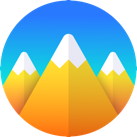











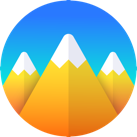





댓글 영역